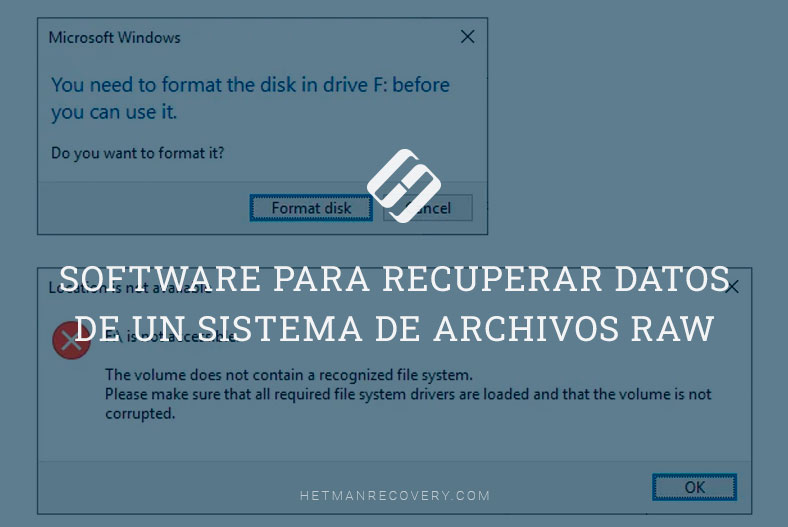Solución: Unidad RAID Dinámica Aparece como “Extraña”
En este artículo, explicaremos qué significa el estado de unidad “extraña” (ajena) en el Administrador de discos de Windows 10, cuáls son las causas qué lo provoca y cómo solucionarlo.

- Qué significa el estado «extraño» (foreign, extraño)?
- Qué hacer si el sistema detecta la unidad como «extraño»?
- Preguntas y respuestas
- Comentarios
Qué significa el estado «extraño» (foreign, extraño)?
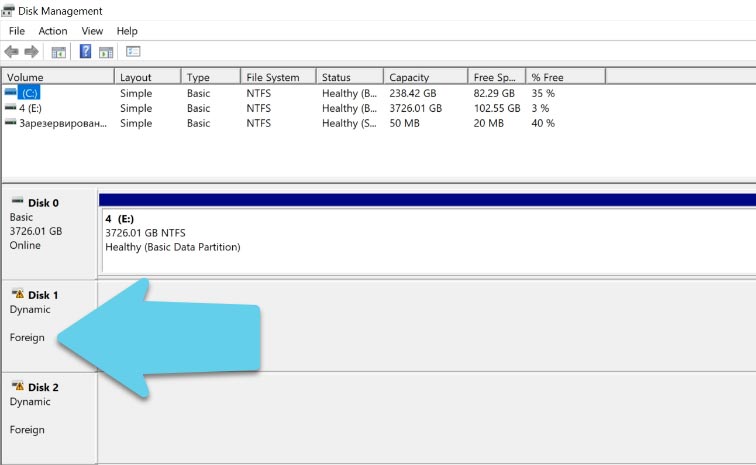
Disco base — es la principal representación de la unidad física en el sistema, dichas unidades se dividen en particiones (volúmenes) y discos lógicos, cada volumen lógico corresponde a un área asignada en el medio físico. Sus particiones no pueden ser reflejadas, fusionadas en un solo volumen, copia de seguridad de la tabla de archivos, etc.
Disco dinámico — es un conjunto especial de volúmenes diseñado para crear matrices RAID y espacios de disco. Es decir, sólo los discos dinámicos pueden soportar todas las operaciones y funciones del array.
Entonces, en qué casos puede Windows asignar a la unidad el estado extranjero« (foreign)?
- Si sacas la unidad del RAID o del espacio del disco, entonces conéctalo «simplemente» directamente a la placa base. El sistema no puede reconocer toda la matriz, por lo que los medios de comunicación obtendrá el estado de «extraño».
- Si tienes más de un sistema operativo instalado en tu PC. Un grupo de discos creado en un sistema obtendrá este estado cuando se transfiera a otro sistema o máquina y no podrá ser utilizado en su totalidad.
- Si una o más de las unidades del RAID fallan, el SO no podrá leer todas las características y configuraciones del conjunto, por lo que todas las unidades restantes pueden convertirse en «Extraño dinámico».
- Estos problemas también pueden producirse cuando los sistemas operativos son incompatibles. Por ejemplo, al conectar un disco creado con Windows 7 a Windows 10 u 8.1.
Qué hacer si el sistema detecta la unidad como «extraño»?
Caso 1. Has sacado la unidad de la matriz y quieres usarla como una unidad normal.
Conectaron el disco directamente a la placa base, obtuvo el estado «Extraño dinámico«.
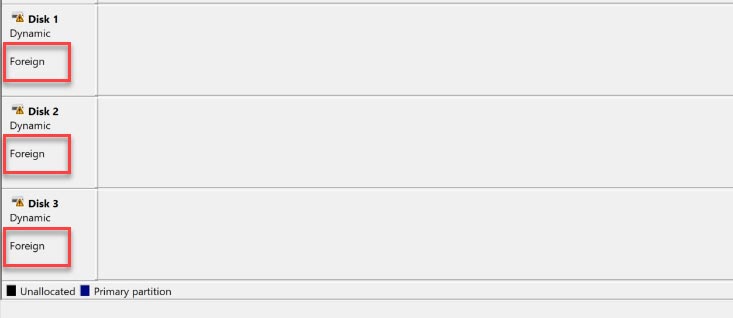
Ya que no le importa la información del disco, la unidad, tiene que importarse a través del «Administrador de discos».
Haga clic con el botón derecho del ratón en la unidad deseada, seleccione “Importar discos extraños”, ante la advertencia de que “todos los datos serán eliminados” haga clic en Aceptar. La unidad se convierte en «básica» y se puede particionar y utilizar de forma normal.
Caso 2. La unidad no es compatible con otro sistema operativo
Si cambió la unidad de un sistema a otro, pero la información almacenada es extremadamente importante. En este caso hay que convertir de “dinámico” a “básico”, conservando toda la información. Para ello es necesario utilizar programas especiales como, TestDisk o Acronis Disk Director.
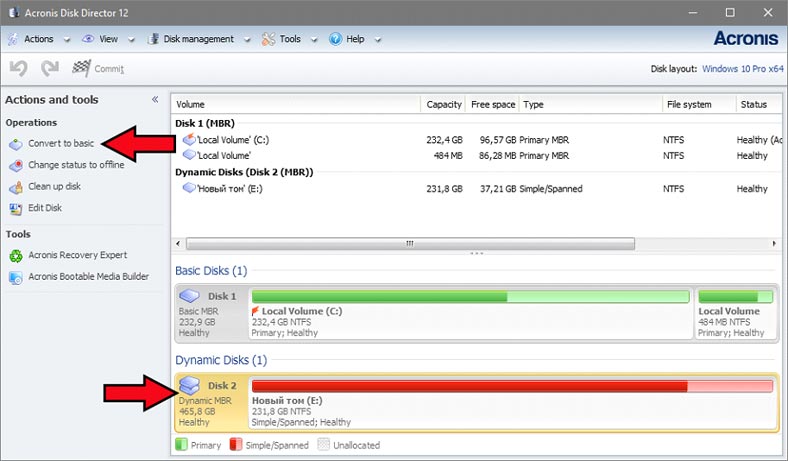
Iniciamos Acronis Disk Director, encontramos la unidad deseada en la lista, hacemos clic con el botón derecho del ratón y elegimos en el menú «Transformar a básico«. A continuación, hacemos clic en “Aplicar acciones pendientes”. Ahora la unidad se transformó en «Básica», todas las particiones así como los datos fueron guardados.
Caso 3. Se transferió un grupo de discos a otro sistema operativo u ordenador
Al transferirse un grupo de unidades a otro PC o se añadió a un nuevo sistema operativo en la misma máquina, entonces obtendrá el estado “extraño”. No se podrá utilizarse totalmente hasta que lo importe al sistema. Deberá importarse “uno a uno” con los nombres guardados.
Es muy importante importar un grupo al mismo tiempo y en su conjunto, no se podrá añadir sólo una unidad al sistema, conservando la información.
Abrimos «Administrador de discos», hacemos clic con el botón derecho del ratón en una de las unidades, elegimos el punto «Importar discos extraños».
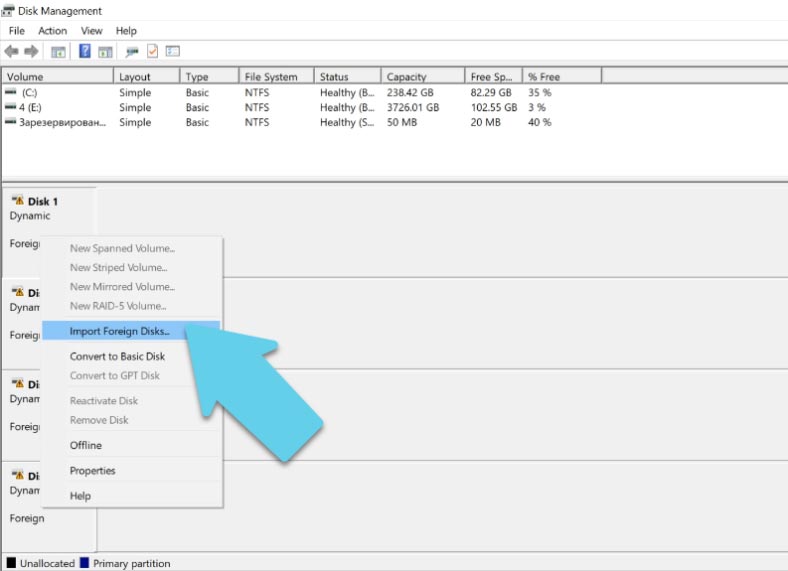
Una nueva ventana listará todas las unidades que se añadirán al sistema. Así como, información sobre los volúmenes que se importarán. La información sobre el estado de la partición le ayudará a determinar si se importarán todos las unidades del grupo. Si el sistema importa correctamente, estas particiones de unidades mostrarán un estado de “Corregido”. Sin embargo, si ve cualquier otro estado que no sea “Corregido”, entonces no se han importado todas las unidades del grupo.
Caso 4. Rotura de una o más unidades en el RAID
Si una unidad o más se dañan, entonces no se podrá importar correctamente el grupo en el nuevo sistema operativo. Primero tendrás que intentar recuperar el grupo en el PC o controlador original, sustituyendo el disco por una vacía y volviendo a montar el conjunto. Si esto no es posible, usted puede importar las unidades con las herramientas estándar del sistema operativo, pero se perderá toda la información.
Para recuperar los datos de estas unidades, se necesita un software especial que pueda reconstruir la matriz o el conjunto de discos, extrayendo todos los datos no dañados de los mismos.
El software Hetman RAID Recovery, puede leer automáticamente los datos de un array que ha fallado, o puede reconstruir manualmente el array utilizando el constructor RAID. Vea cómo hacerlo en este vídeo.

💾 Cómo reparar el disco RAW y recuperar datos de HDD con particiones RAW 💾